Les traductions sont fournies par des outils de traduction automatique. En cas de conflit entre le contenu d'une traduction et celui de la version originale en anglais, la version anglaise prévaudra.
Création d'un site web statique avec la sortie de génération hébergée dans un compartiment S3
Vous pouvez désactiver le chiffrement des artefacts dans une génération. Cela peut s'avérer utile pour publier des artefacts dans un emplacement configuré pour héberger un site web. (Vous ne pouvez pas publier d'artefacts chiffrés.) Cet exemple montre comment utiliser des webhooks pour déclencher une génération et publier ses artefacts dans un compartiment S3 qui est configuré comme un site web.
-
Suivez les instructions indiquées dans Configuration d'un site web statique pour configurer un compartiment S3 afin qu'il fonctionne comme un site web.
Ouvrez la AWS CodeBuild console sur https://console.aws.amazon.com/codesuite/codebuild/home
. Si une page CodeBuild d'informations s'affiche, choisissez Créer un projet de construction. Sinon, dans le volet de navigation, développez Build, choisissez Build projects, puis Create build project.
Dans Nom du projet, saisissez un nom pour ce projet de génération. Les noms des projets de construction doivent être uniques pour chaque AWS compte. Vous pouvez également inclure une description facultative du projet de construction pour aider les autres utilisateurs à comprendre à quoi sert ce projet.
-
Dans Source, pour Source provider, sélectionnez GitHub. Suivez les instructions pour vous connecter (ou vous reconnecter) à GitHub, puis choisissez Autoriser.
Pour Webhook, sélectionnez Reconstruire à chaque fois qu'une modification de code est transférée dans ce référentiel. Vous pouvez cocher cette case uniquement si vous avez choisi Use a repository in my account (Utiliser un référentiel de mon compte).
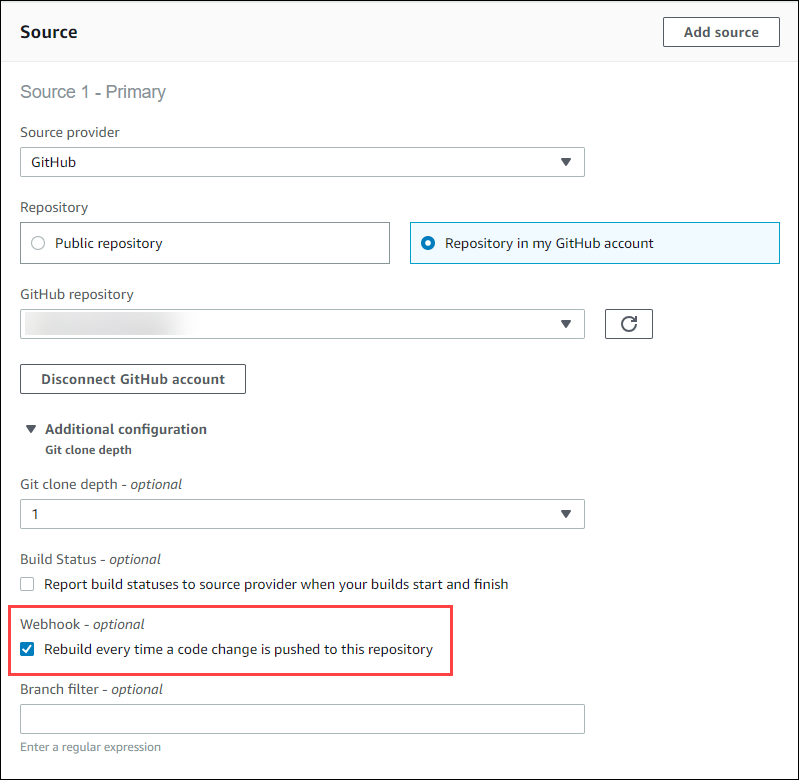
Dans Environment (Environnement) :
Pour Image d'environnement, effectuez l'une des actions suivantes :
-
Pour utiliser une image Docker gérée par AWS CodeBuild, choisissez Image gérée, puis sélectionnez Système d'exploitation, Runtime (s), Image et Version de l'image. Effectuez votre sélection pour Type d'environnement si cette option est disponible.
-
Pour utiliser une autre image Docker, choisissez Image personnalisée. Pour Type d'environnement ARM, choisissez LinuxGPU, Linux ou Windows. Si vous choisissez Autre registre, pour Registre externe URL, entrez le nom et le tag de l'image Docker dans Docker Hub, en utilisant le format.
docker repository/docker image name -
Pour utiliser une image Docker privée, choisissez Image personnalisée. Pour Type d'environnement ARM, choisissez LinuxGPU, Linux ou Windows. Pour le registre d'images, choisissez Autre registre, puis entrez les informations ARN d'identification de votre image Docker privée. Les informations d'identification doivent être créées par Secrets Manager. Pour plus d'informations, consultez Présentation de AWS Secrets Manager dans le Guide de l'utilisateur AWS Secrets Manager .
-
Dans Rôle du service, sélectionnez l'une des options suivantes :
-
Si vous n'avez pas de rôle CodeBuild de service, choisissez Nouveau rôle de service. Dans Role name, entrez un nom pour le nouveau rôle.
-
Si vous avez un rôle CodeBuild de service, choisissez Rôle de service existant. Dans Rôle ARN, choisissez le rôle de service.
Note
Lorsque vous utilisez la console pour créer ou mettre à jour un projet de génération, vous pouvez créer un rôle de CodeBuild service en même temps. Par défaut, le rôle fonctionne avec ce projet de génération uniquement. Si vous utilisez la console pour associer ce rôle de service à un autre projet de génération, le rôle est mis à jour pour fonctionner avec l'autre projet de génération. Un rôle de service peut fonctionner avec 10 projets de génération maximum.
-
Dans Buildspec, effectuez l'une des opérations suivantes :
-
Choisissez Utiliser un fichier buildspec pour utiliser le fichier buildspec.yml dans le répertoire racine du code source.
-
Choisissez Insérer des commandes de génération pour utiliser la console pour insérer des commandes de génération.
Pour plus d’informations, consultez le Référence des spécifications de génération.
-
-
Dans Artifacts, pour Type, choisissez Amazon S3 pour stocker la sortie de compilation dans un compartiment S3.
-
Pour Bucket name (Nom du compartiment), choisissez le nom du compartiment S3 que vous avez configuré pour fonctionner comme un site web à l'étape 1.
-
Si vous avez choisi Insérer des commandes de génération précédemment dans la procédure Environnement, pour Fichiers de sortie, saisissez les emplacements des fichiers de la génération que vous souhaitez placer dans le compartiment de sortie. Si vous avez plusieurs emplacements, utilisez une virgule pour séparer chaque emplacement (par exemple,
appspec.yml, target/my-app.jar). Pour de plus amples informations, veuillez consulter Artifacts reference-key in the buildspec file. -
Sélectionnez Disable artifacts encryption (Désactiver le chiffrement des artefacts).
-
Développez Additional configuration (Configuration supplémentaire) et choisissez les options appropriées.
-
Choisissez Créer un projet de génération. Sur la page du projet de génération, dans Historique de génération, choisissez Démarrer la génération pour exécuter la génération.
-
(Facultatif) Suivez les instructions de la section Exemple : accélérez votre site Web avec Amazon CloudFront dans le manuel du développeur Amazon S3.